Halo Infinite 提高 FPS 的最佳 PC 設置
已發表: 2023-02-11
Halo Infinite 是 Xbox Game Studios 的史詩冒險視頻遊戲。 這是一款第一人稱射擊遊戲,是光環系列的第六款主線作品。 Halo Infinite 玩家需要高性能才能在遊戲中保持領先地位。 可以在遊戲中為 Halo Infinite 最佳設置 PC 完成多項增強功能。 在今天的文檔中,我們將探索可幫助您順利運行遊戲的不同計算機設置。 因此,為了提高您的 FPS、最佳圖形設置和遊戲的準確性,讓我們立即開始我們的最佳 Halo Infinite PC 設置指南。
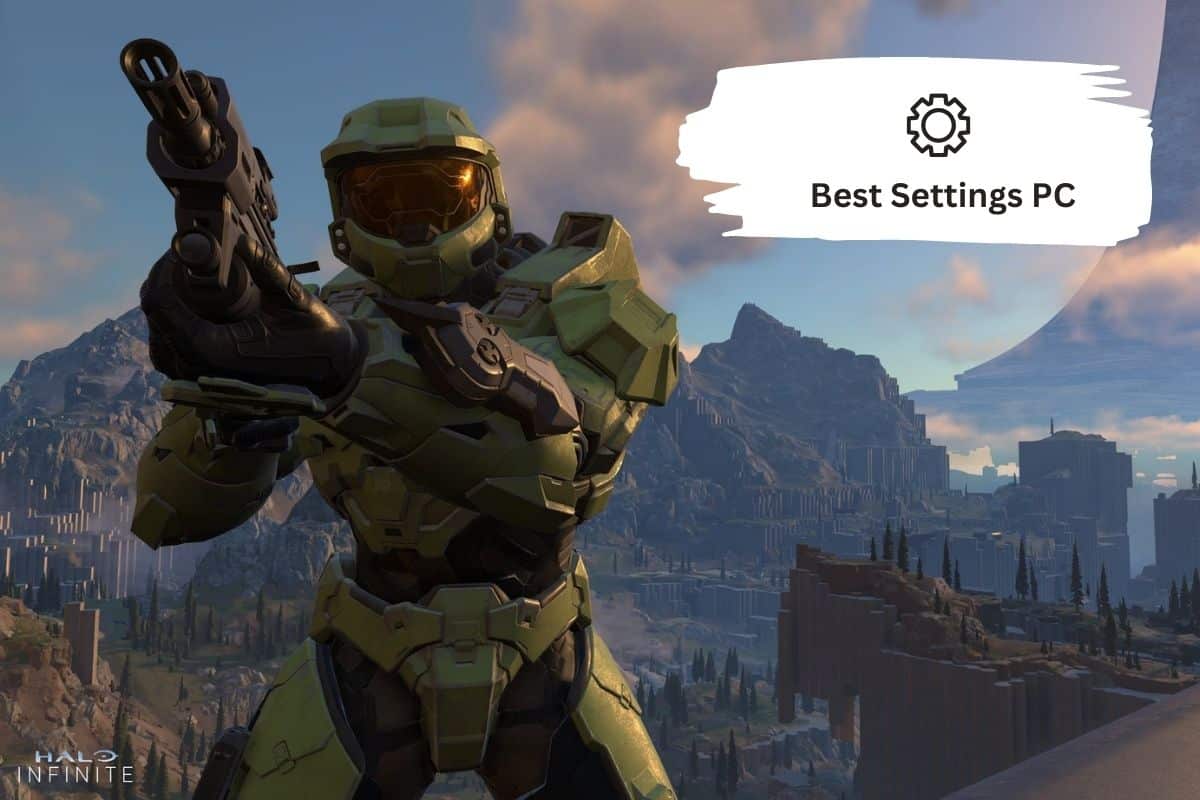
Halo Infinite 提高 FPS 的最佳 PC 設置
在這裡,我們展示了在 Halo Infinite 中提高 FPS 的最佳 PC 設置。
為什麼需要 Halo Infinite 最佳設置 PC?
出於多種原因,需要 Halo Infinity 的 PC 最佳設置:
- 幫助玩家提高他們的 FPS 性能。
- 獲得高保真視覺效果。
- 以獲得平滑的幀速率。
- 提高性能而不是視覺質量。
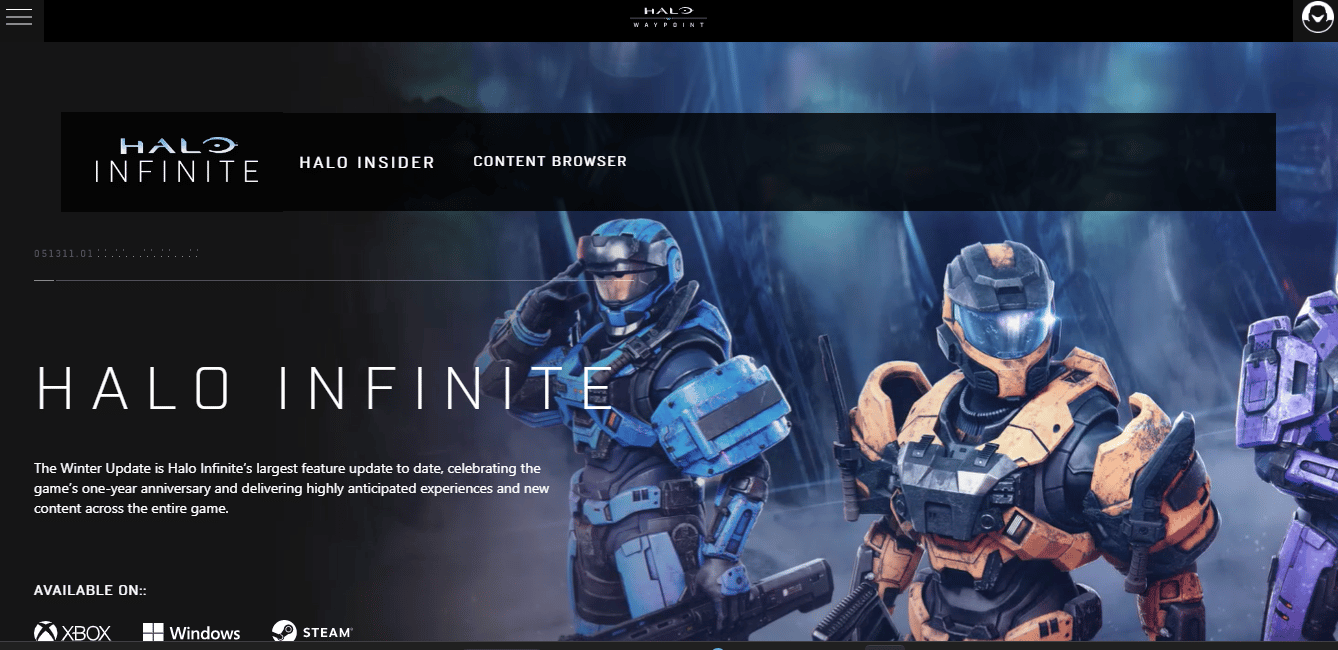
最佳光環無限 PC 設置
在您的 PC 設置中,您可以通過更改一些設置來順利運行 Halo Infinite。 這些自定義將有助於帶來視覺設置等功能,為玩家提供更多幀 (FPS)、更多可見性和更高準確性。 但在對 PC 設置進行任何更改之前,請確保更新您的圖形驅動程序。 此外,您必須確保您的 PC 滿足運行 Halo Infinite 的要求。
低端 PC 的 PC 要求:
- 操作系統: Windows 10 RS3 x64
- 處理器: AMD FX-8370 或 Intel i5-4440
- 內存: 8 GB 內存
- 顯卡: NVIDIA GTX 1050 ti 或 AMD RX 570
- DirectX:版本 12
- 存儲空間: 50 GB 可用空間
高端 PC 的 PC 要求:
- 操作系統: Windows 10 19H2 x64
- 處理器: AMD Ryzen 7 3700X 或 Intel i7-9700k
- 內存: 16 GB 內存
- 顯卡: Radeon RX 5700 XT 或 Nvidia RTX 2070
- DirectX:版本 12
- 存儲空間: 50 GB 可用空間
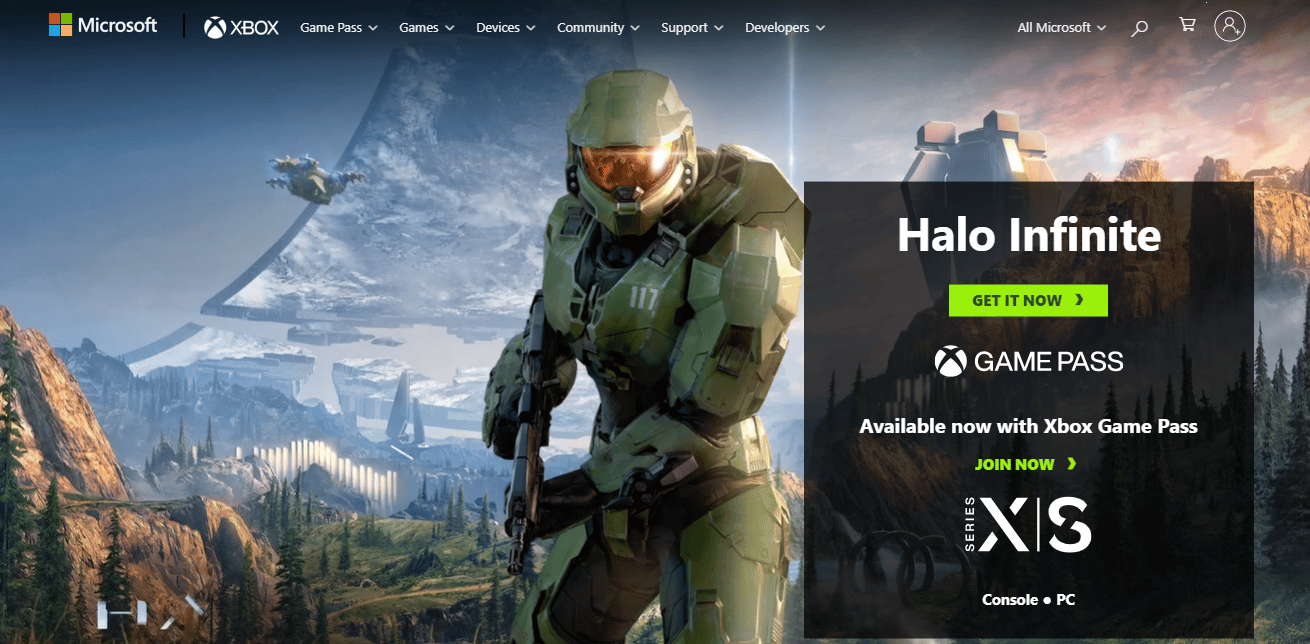
另請閱讀:修復 Halo Infinite 在啟動時不斷崩潰
用於低端 PC 的 Halo Infinite 最佳設置 PC
如果您在最低或推薦設置下玩 Halo Infinite,請遵循以下提供的最佳設置:
對於顯示視頻設置:
- 視野:95-100 視野設置可調整整個屏幕。 這將幫助您縮小相機,讓您看到更多戰場。 增加此設置將導致魚眼效果。 該設置也可以降低到 95 以下。
- 無邊框全屏:關閉,因為這對於經常跳出的玩家來說是一個有用的功能,它會強制您的系統分配資源。
- 分辨率比例:原始分辨率或 100%,因為降低分辨率比例會導致 Infinite 看起來更糟,但是,性能提升可以讓您獲得平滑的幀速率。
- 最低幀率:關
- 最大幀率:系統的刷新率
- 垂直同步:關閉
- 限制非活動幀速率:關閉
對於 Halo Infinite Competitive Settings Sensory :
- 模糊:百分之零
- 對於屏幕抖動:百分之零
- 對於曝光:零百分比
- 對於全屏效果:百分之零
- 對於速度線:禁用
- 對於銳化:百分之零
用於高端 PC 的 Halo Infinite 最佳設置 PC
下面給出了 Halo Infinite 上高端 PC 的顯示設置:
- 對於視野:95-100
- 對於無邊框全屏:開
- 對於分辨率比例:100%
- 對於最低幀率:關閉
- 對於最大幀率:120
- 對於垂直同步:關閉
- 對於限制非活動幀限制:關閉
光暈無限最佳圖形設置
儘管 Halo Infinite 是一款很棒的遊戲,但它在 PC 上的表現並不相同。 該遊戲優化不佳,因此需要在您的系統上對 Halo Infinite 進行最佳圖形設置。 您可以進行一些更改以增強遊戲性能,如下所列:
- 視野:100,因為 Halo Infinite 中的視野對性能影響不大。
- Display Monitor : 1、務必選擇主顯示器。
- 無邊框全屏:但是,使用它時,您往往會在全屏以外的所有窗口模式下失去性能。
- 窗口大小:無邊框全屏打開時禁用。 要降低分辨率,請禁用無邊框全屏。
- Resolution Scale : 100% 因為降低它會使遊戲看起來模糊,增加它會影響性能。
- 最低幀率:關閉。
- 最大幀率:解鎖,要限制 FPS,請根據您的 GPU 將其設置為 72 或 144。
- 垂直同步:關閉。
- 限制非活動幀速率:關閉。 此設置在最小化遊戲時強制執行最大幀速率設置。
- 質量預設:自定義
- 抗鋸齒:低,因為它使遊戲看起來更清晰。
- 紋理過濾:低。 對於低端 GPU 用戶,low 是紋理過濾的唯一選擇。
- 環境遮擋:低。
- 紋理質量:低。
- 幾何質量:低,因為提高質量會減少彈出,但會極大地影響性能。
- 反射:低。
- 景深:低。 這將幫助您在 ADS 時不會模糊,讓您專注於更多目標。
- 陰影質量:低。
- 照明質量:低,因為提高質量會增加渲染陰影的最大數量,這可能要求很高。
- 體積霧質量:低。 此設置不會對性能產生太大影響。
- 雲質量:低。 此設置對性能影響很小。
- 動態風:關閉。 此設置對性能的影響很小或沒有影響。
- 地面覆蓋質量:低。 此設置控制地面上物體的質量,如岩石和其他小物體。
- 效果質量:低。 在提高質量時,每次手榴彈在屏幕上爆炸時,您都會體驗到性能下降。
- 貼花質量:中等。 它控制輪胎痕跡和足蹟的質量。
- 動畫質量:自動。 這種質量取決於您的 CPU 的能力。
- 地形質量:低。 在提高此質量時,您將在更大的地圖上失去顯著的性能。
- 模擬質量:高。 此設置會影響您的 CPU。 因此,如果你的 CPU 較弱,你應該降低它。
- 植絨質量:低。
- 異步計算:關閉。
- 模糊:0%。
- 屏幕抖動:20%。
- 曝光:70%(默認)。
- 全屏效果:100%。 這些效果在護盾充能期間或使用設備時生效。
- 速度線:開。
- 銳化:0%。 如果您關閉了“最低幀率”,則不需要銳化。
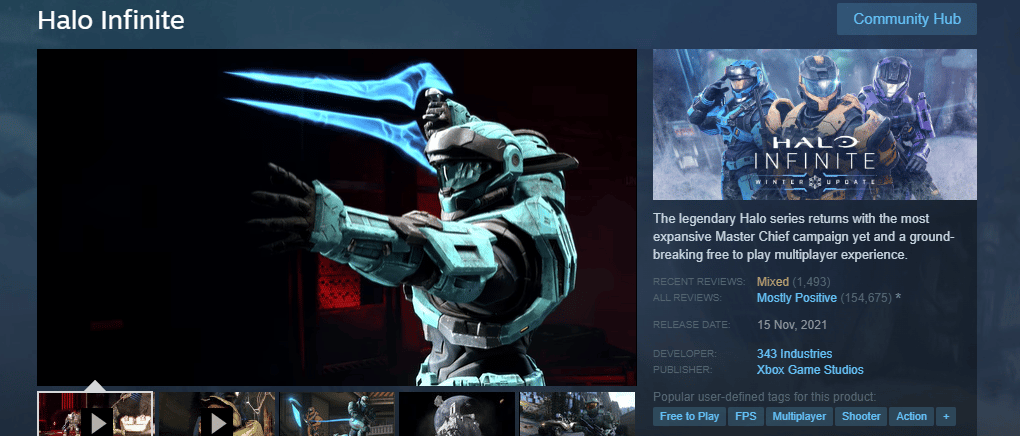

另請閱讀:修復 Halo Infinite 所有 Fireteam 成員在 Windows 11 中的版本不相同
Halo Infinite 設置以提高 FPS
儘管 Halo Infinite 的默認設置非常好且令人愉快,但為了獲得更刺激的體驗,您也可以選擇 Halo Infinite 的競爭設置。 您可以提高 FPS 以充分利用其高刷新率顯示器。
您可以設置 Halo Infinite 設置以增加 FPS,如下所示:
- 視野:100+。 您可以將視野調至 100 或更高,以體驗其強大的效果。 此外,它在多人遊戲的情況下也很有用。
- 顯示適配器:GPU。 您可以在顯示適配器設置中選擇您的專用 GPU,以在遊戲中獲得最佳性能。
- 顯示器:主顯示器。 此顯示器適用於擁有多個顯示器的人。
- 無邊框全屏:已啟用。 為了讓玩家獲得全屏圖像,您需要啟用無邊框全屏選項。
- 分辨率比例:100%。 如果您降低 Resolution Scale,它會給您帶來 FPS 的大幅提升,但也會導致視覺清晰度降低。
- 最低幀率:關閉。 如果您在最低幀率設置中設置了特定的 FPS 目標,遊戲將降低您的圖形和分辨率以實現該目標。 因此,目標越高,您的紋理就會變得越模糊。
- 最大幀率:解鎖。 您需要將最大幀率設置為解鎖以避免限制您的 FPS。
- 垂直同步:關閉。 您需要關閉 Vsync 以避免 FPS 上限。
- 限制非活動幀率:個人偏好。 如果您開始遇到遊戲中的卡頓或滯後,您可以禁用遊戲中的限制非活動幀速率。
- 質量預設:自定義。 您可以將質量預設設置為自定義,這將幫助您單獨配置每個圖形設置。
- 抗鋸齒:低。 您需要將其調低才能在 Halo Infinite 中獲得最佳性能。
- 紋理過濾:低。 您可以將其設置為低以避免影響 FPS。
- 環境遮擋:低。 如果您想要最佳性能,可以將 Ambient Occlusion 設置為 Low。
- 紋理質量:低或中等。 如果您正在玩戰役,請將其切換為中等以獲得不錯的視覺效果。 如果您正在玩多人遊戲,請將其調低以獲得最佳 FPS。
- 幾何質量:低或中等。 將其設置得較低以獲得出色的遊戲性能。 如果你有一台中端到高端的 PC,那麼將它設置得高一些以獲得更好的遠距離視覺質量。
- 反射:關閉或低。 將其設置為“低”以產生一些效果,以防您有一些 FPS 空閒。 如果您在遊戲中遇到性能問題,可以將其關閉。
- 景深:高。 您可以將其設置為高,因為它對性能沒有任何影響。
- 陰影質量:低。 您可以將其調低以獲得最佳性能,因為陰影對 FPS 徵稅。
- 照明質量:低。 您可以將光照質量設置為低,因為它會降低渲染的光照質量並提高 FPS。
- 體積霧質量:高。 它對 Halo Infinite 的整體 FPS 進行了微小的改進。
- 雲質量:低。 您可以將此設置設置為低,以在遊戲中獲得高達 5% 的 FPS 提升。
- 動態風:低。 將此設置從超低降低以獲得不錯的 FPS 提升。
- 地面覆蓋質量:高或超。 您可以將此設置設置為高或超以獲得最佳視覺清晰度。
- 效果質量:低。 將此設置設置為“低”將為您提供相當大的 FPS 提升。
- 貼花質量:超。 將此設置設置為 Ultra,因為降低它不會提供更好的性能。
- 動畫質量:自動。 將此設置設置為“自動”,因為將其設置為最大值可能會導致不必要的卡頓或 FPS 下降。
- 地形質量:高或超。 您可以將此設置設置為高或超,以最低的性能成本獲得最佳的視覺清晰度。
- 模擬質量:高。 將此設置設置得較高,以獲得無與倫比的遊戲體驗,而不會出現明顯的 FPS 降低。
- 植絨質量:關閉或低。 在多人遊戲中將此設置設置為關閉,在戰役中設置為低以獲得最佳性能。
- 異步計算:已啟用。 異步計算是獲得更高 FPS 的絕佳設置。
- 模糊:0%。 此設置會在爆炸、衝刺和裝備期間產生模糊效果。
- 屏幕抖動:0%。 將此功能設置得更高可能會導致某些玩家暈車。
- 曝光率:0%。 將其設置為 0% 以避免在爆炸、設備使用和過場動畫期間因閃光而致盲。
- 全屏效果:20% 或更低。 全屏效果將幫助您添加透明效果。
- 速度線:禁用。 將其設置為禁用以避免任何干擾。
- 銳化:個人喜好。 將設置設置得較低以使用增加的銳度來使紋理更銳利。
受到推崇的:
- 修復 Hulu 快進故障的 8 種方法
- 8 種方法來修復 Android 上的高 Ping
- 修復 Halo Infinite No Ping 到數據中心檢測到的錯誤
- 修復您在 Halo Infinite 中已斷開連接的錯誤
這使我們結束了關於Halo Infinite 最佳 PC 設置的指南。 我們希望我們能夠幫助您進行設置,您可以選擇在 Halo Infinite 中獲得更好的性能。 如果您有其他疑問、疑問或建議,請在下方留下您的寶貴意見,讓我們知道。
